Kazalo
Če želite ustvariti zbirno tabelo v Excelu, ste prišli na pravo mesto. V tem prispevku smo obravnavali več preprostih metod za ustvarjanje zbirne tabele v Excelu. Zato nadaljujte z nami in se držite postopka.
Prenesi delovni zvezek za prakso
Praktični delovni zvezek lahko prenesete z naslednjim gumbom za prenos.
Ustvarjanje zbirne tabele v Excel.xlsx3 metode za ustvarjanje zbirne tabele v Excelu
S podatki iz zadnje epidemije poskušamo ustvariti zbirno tabelo v programu Excel. Spodaj je prikazan prototip tabele.

1. Uporaba funkcij UNIQUE in SUMIFS
Microsoft 365 ima neverjetne funkcije, kot je Funkcija UNIQUE . V tem postopku bomo uporabili UNIKATNI in . SUMIFS funkcije.
📌 Koraki:
- V prvem koraku uporabimo samo UNIKATNI in izberite celoten stolpec Kontinent. Ta funkcija bo iz stolpca odstranila ponavljajoče se elemente.

- Zdaj bomo uporabili še eno neverjetno funkcijo SUMIFS na spletnem mestu Excel 365 . Zdaj v SUMIFS , bomo najprej izbrali stolpec, ki ga želimo sešteti, nato ustrezni stolpec, v tem primeru stolpec Celine, in nato razvrščeni stolpec Celine, prikazan v peti fazi na spodnji sliki.

Preberite več: Kako povzeti vmesne seštevke v Excelu (3 preproste metode)
2. Izdelava preproste zbirne tabele z uporabo funkcije SUMIF
Brez Excel iz Microsoft 365 , bomo izvedli ročni postopek, prikazan na spodnjih slikah.
📌 Koraki:
- Najprej bomo kopirali stolpec Kontinent in ga prilepili v prvi stolpec naše zbirne tabele.

- Zdaj moramo odstraniti večkrat izbrane celice iz Odstranjevanje dvojnikov ' v okviru Podatki zavihek.

- Po tem se bo pojavilo to pojavno okno in izbrali bomo ' Nadaljujte s trenutnim izborom ' in kliknite ' Odstranjevanje podvojenih datotek... '.
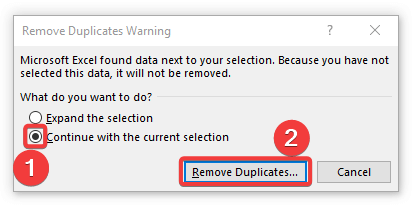
- Po tem se bo pojavilo to polje in pritisnili bomo gumb V REDU gumb .

- Nato se bo v polju za sporočila prikazalo, koliko podvojenih elementov je bilo odstranjenih. V REDU gumb.

- Naš zadnji korak je, da uporabimo Funkcija SUMIF za ta primer bomo vnesli SUMIF v polju formule in izberite celino kot "območje", stolpec Celina v zbirni tabeli kot 'merila' in nazadnje razpon vsote ' bo rubrika Dnevne smrti.
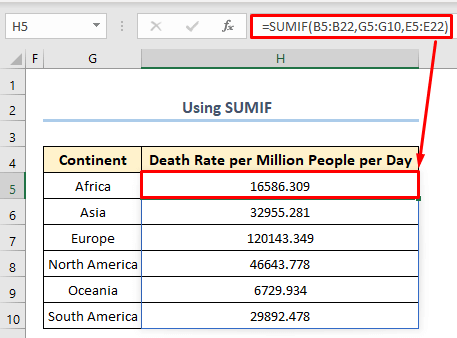
Preberite več: Kako povzeti podatke v Excelu (8 enostavnih metod)
Podobna branja
- Kako ustvariti zbirni list v Excelu (4 preprosti načini)
- Združevanje in povzemanje podatkov v Excelu (3 primerni načini)
- Kako povzeti seznam imen v Excelu (5 učinkovitih načinov)
3. Uporaba preglednice Pivot za ustvarjanje zbirne preglednice v programu Excel
Za povzemanje tabele je najbolj priljubljen pristop vrtenje. Začeli bomo z Pivotna tabela .
📌 Koraki:
- Najprej bomo izbrali tabelo in iz Vstavite izberemo zavihek Pivotna tabela.
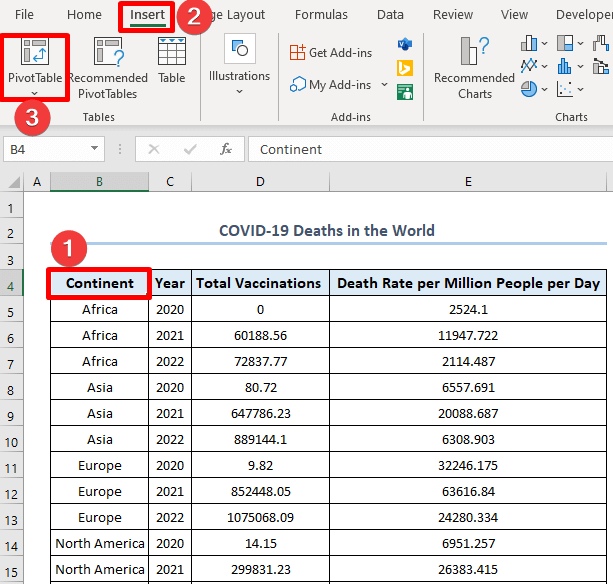
- Pojavilo se bo to pojavno okno in brez kakršnih koli sprememb samo pritisnite V REDU .
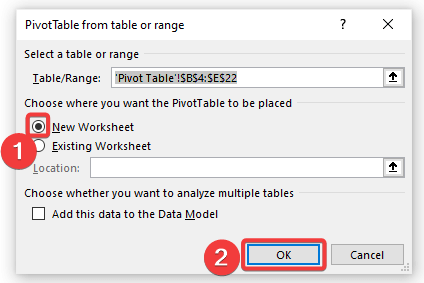
- Ker smo v prejšnjem oknu izbrali PivotTable, ki bo nameščena v New Worksheet, se bo v vaši delovni knjigi pojavil spodnji delovni list.

- V tem primeru smo izbrali možnost "Kontinent" in "Popolno cepljenje", in nato, kot v točki "3", prikazani na sliki, izberemo "vsota celotnega cepljenja". Izberemo lahko tudi druge možnosti, da dobimo pregled celotnega nabora podatkov.

- Če v razdelku Vrednost vrtilne tabele ne vidite možnosti Vsota, kliknite na naslednji spustni seznam.

- S seznama izberite ustrezno možnost.

Preberite več: Kako narediti povzetek v Excelu iz različnih listov
Zaključek
Upam, da bodo te tehnike olajšale vaše naloge ali projekte. Če želite obvladati to temo, lahko prenesete tudi delovni zvezek in ga uporabite za lastno vadbo. Če imate kakršna koli vprašanja, težave ali priporočila, mi to sporočite v polju za komentarje. Za več takih težav, povezanih z Excelom, obiščite naš blog ExcelWIKI .

